



  |   |
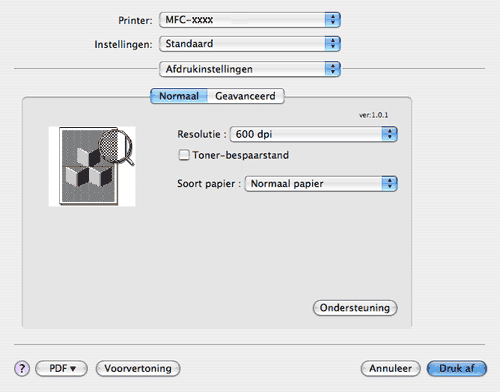
| • | Resolutie U kunt de resolutie als volgt wijzigen: |
| • | Toner-bespaarstand U kunt met deze functie toner besparen. Als u de Toner-bespaarstand inschakelt, wordt er lichter afgedrukt. De standaardinstelling is uit. |
| • | Soort papier U kunt een van de volgende papiersoorten selecteren: |
| • | Ondersteuning Ga naar het Brother Solutions Center (http://solutions.brother.com) en onze website voor originele/legitieme Brother-verbruiksartikelen door te klikken op de knop Ondersteuning. Het Brother Solutions Center is een website waar u informatie vindt over uw Brother-product, zoals FAQs (veelgestelde vragen), gebruikershandleidingen, driver-updates en tips voor het gebruik van uw printer. |
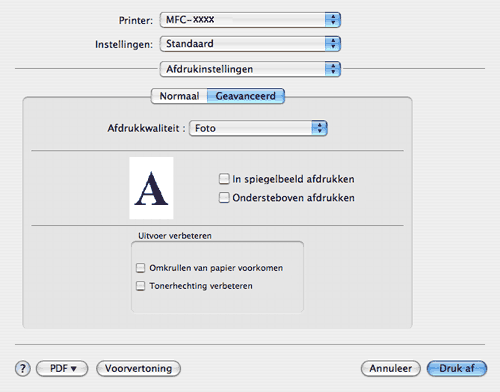
  |   |